Czy zdarzyło Ci się kiedyś zrobić lub pobrać zdjęcie i zdać sobie sprawę, że jest ono pokryte znakami wodnymi? Te logo lub tekst mogą rozpraszać uwagę, a nawet wpływać na ogólną atrakcyjność obrazu. Usuwanie znaków wodnych może być niezbędne, zwłaszcza jeśli chcesz, aby Twoje zdjęcia błyszczały bez zakłóceń. Zastanówmy się, jak to zrobić usuń znaki wodne ze zdjęcia i ciesz się nimi tak, jak miały być postrzegane.
Część 1. Jak usunąć znak wodny ze zdjęcia
1. Z usunięciem AI
AVAide do usuwania znaków wodnych to najwyższej klasy rozwiązanie do usuwania znaków wodnych ze zdjęć dzięki mocy sztucznej inteligencji. Działa wyjątkowo dobrze w przypadku różnych formatów zdjęć, w tym PNG, JPG, JPEG, GIF i innych.
AVAide Watermark Removal oferuje wiele łatwych w użyciu opcji usuwania znaków wodnych ze zdjęć. Opcje te obejmują pędzel, lasso i wielokąt. Gwarantuje nieskazitelne rezultaty, pozostawiając zdjęcia wolne od wszelkich pozostałości usuniętego znaku wodnego. Możesz śmiało używać AVAide Watermark Remover, nie martwiąc się o wirusy i reklamy. Ta platforma jest wolna od reklam, wolna od wirusów i wolna od ryzyka, oferując bezproblemowe usuwanie znaku wodnego.
Krok 1Otwórz przeglądarkę internetową i wyszukaj oficjalną stronę internetową AVAide Watermark Remover, aby uzyskać pełny dostęp.
Krok 2Kliknij Wybierz zdjęcie przycisk, aby przesłać zdjęcie ze znakiem wodnym z folderu lokalnego.
Krok 3AVAide Watermark Remover oferuje trzy opcje usuwania znaku wodnego. Zadanie możesz wykonać za pomocą Szczotka, Lasso, oraz Wielokątny.
Możesz użyć Szczotka , aby zaznaczyć część znaku wodnego, którą chcesz usunąć. Możesz użyć Lasso, aby narysować znak wodny, który chcesz usunąć. Możesz skorzystać z Wielokątny aby dokonywać dokładnych i precyzyjnych selekcji poprzez tworzenie segmentów prostych. Jeśli jest za dużo podkreśleń, kliknij gumka do mazania aby je usunąć.
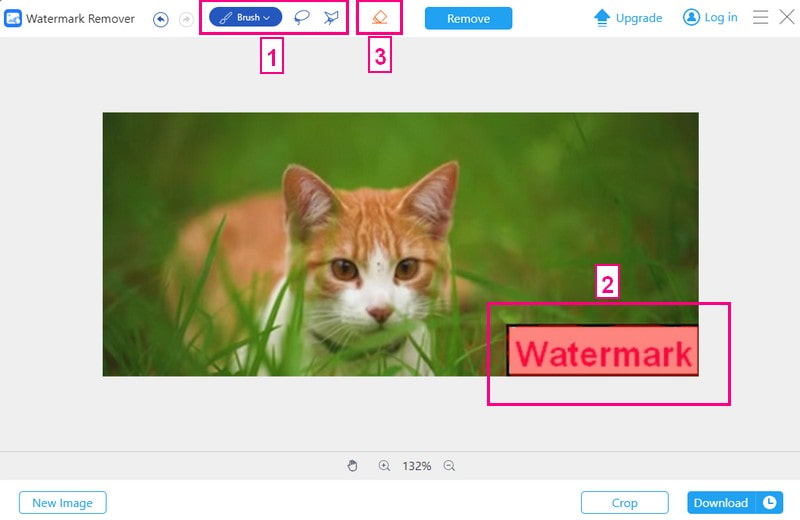
Krok 4Po prawidłowym podświetleniu znaku wodnego kliknij przycisk Usunąć przycisk. Narzędzie do usuwania znaku wodnego AVAide zajmuje tylko kilka sekund, aby usunąć podświetlony znak wodny na zdjęciu.
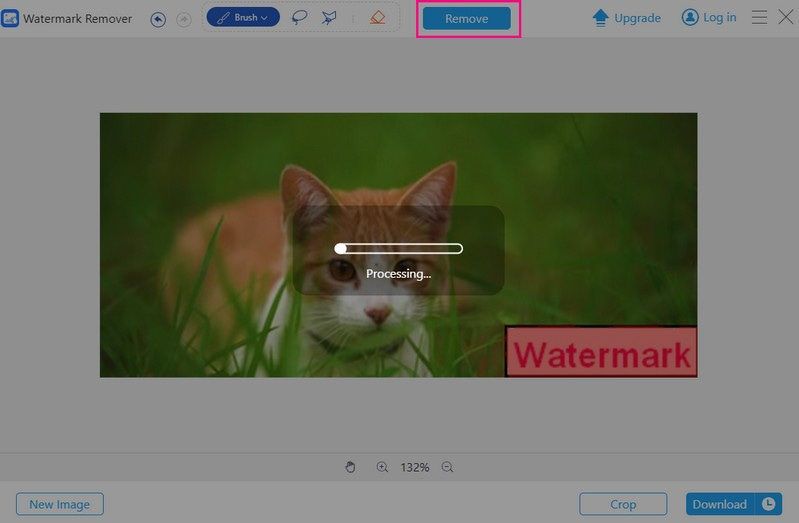
Krok 5Uderz w Ściągnij przycisk, aby zapisać zdjęcie bez znaku wodnego w folderze lokalnym.
2. Przez rozmycie
Wyróżniającą się platformą, która może usuwać znaki wodne online poprzez ich rozmycie, jest Fotor Remove Watermark Image Online. Oferuje opcje rozmycia znaku wodnego: okrągłe i liniowe. Możesz wybrać kształt, który najlepiej pasuje do Twojego wizerunku. Dzięki tej usłudze online Twoje edytowane obrazy zachowują profesjonalny i dopracowany wygląd. Poza tym umożliwia dostosowanie poziomu intensywności rozmycia do własnych preferencji.
Krok 1Odwiedź oficjalną stronę Fotor Remove Watermark From Image Online za pomocą przeglądarki internetowej.
Krok 2Kliknij Wypróbuj narzędzie do usuwania znaku wodnego AI w środkowej części strony głównej.
Krok 3Przejdź do Dostosować Sekcja. Przewiń w dół, poszukaj Plama opcję i wybierz ją. W menu rozwijanym wybierz Okólnik lub Liniowy. Poza tym możesz zmienić poziom Intensywność rozmycia zgodnie z Twoimi preferencjami.
Krok 4Umieść go na głównym obiekcie, na którym chcesz się skupić. Z tego powodu znak wodny nie będzie podświetlony, tworząc wokół niego efekt rozmycia. Po usatysfakcjonowaniu kliknij Zastosować przycisk, aby zatwierdzić zmiany.
Krok 5Jeśli jesteś zadowolony ze zmian, kliknij przycisk Ściągnij przycisk, aby zapisać zdjęcie bez znaku wodnego.
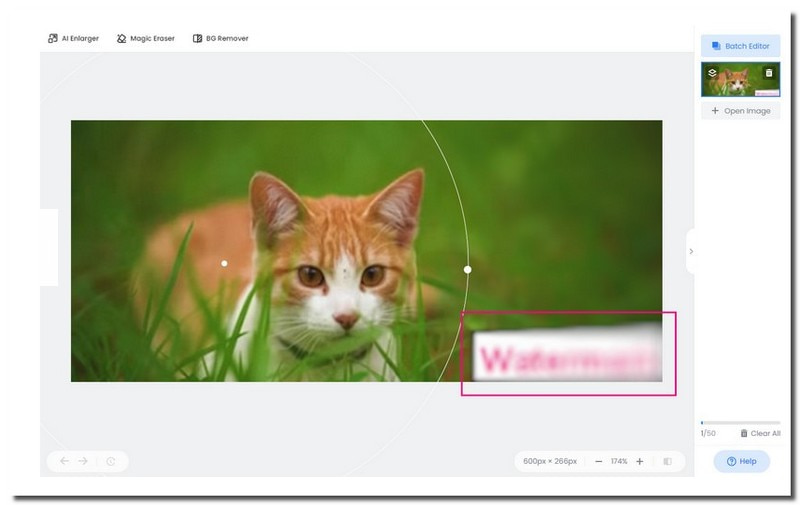
3. Photoshop
Czy chcesz ulepszyć swoje obrazy, usuwając rozpraszające znaki wodne? Nie szukaj dalej niż Adobe Photoshop, edytor zdjęć, który może pomóc w usuwaniu znaków wodnych ze zdjęć poprzez precyzyjne przycinanie.
Możesz łatwo wybrać obszar, który chcesz zachować, skutecznie wycinając znaki wodne. Ta funkcja gwarantuje, że obrazy zachowają przejrzystość nawet po usunięciu znaków wodnych. Zachowa to ogólną atrakcyjność wizualną. Oprócz usuwania znaku wodnego Photoshop zapewnia szeroką gamę narzędzi do edycji. Pozwala ulepszyć obrazy i stworzyć atrakcyjne wizualnie rezultaty.
Krok 1Zacznij od uruchomienia programu Adobe Photoshop i otwarcia obrazu ze znakiem wodnym.
Krok 2Naciśnij przycisk Narzędzie kadrowania znajduje się w lewym rogu paska narzędzi. Poza tym możesz po prostu nacisnąć C klawisz na klawiaturze.
Krok 3Przesuń rogi lub krawędzie pola przycinania, aby zakryć część, którą chcesz zachować. Pamiętaj, aby pominąć znak wodny.
Krok 4Naciskać Wchodzić lub uderz Znacznik wyboru na pasku narzędzi, aby zakończyć przycinanie. Ta czynność usunie niechcianą część obrazu.
Krok 5Aby zachować zmiany, przejdź do Plik, Zapisać lub Plik, Zapisz jako aby pobrać edytowany obraz bez znaku wodnego.
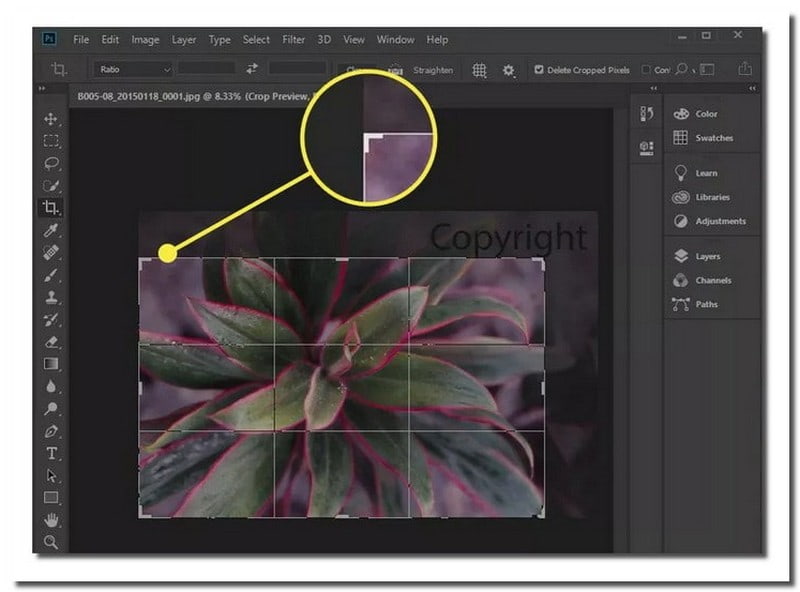
4. Przez nakładanie się
Przydatną platformą do edycji zdjęć, która pomaga usuwać znaki wodne ze zdjęć poprzez zakrycie ich innym obrazem, jest Fotophire. Został zaprojektowany tak, aby był przyjazny dla użytkownika, dzięki czemu będzie dostępny dla początkujących i doświadczonych użytkowników. Osiąga usuwanie znaku wodnego za pomocą funkcji Photo Eraser. Umożliwia zastąpienie znaku wodnego na obrazie innym, wybranym przez Ciebie obrazem. Ten proces pomaga zachować ogólną estetykę zdjęcia, jednocześnie usuwając niechciane znaki wodne.
Krok 1Jeśli jeszcze tego nie zrobiłeś, umieść Fotophire na swoim komputerze.
Krok 2Wybierz Gumka do zdjęć w Fotophire. Następnie kliknij otwarty , aby załadować obraz ze znakiem wodnym i ten, którego chcesz użyć zamiast niego.
Krok 3Użyj narzędzia zaznaczania, aby obrysować obszar znaku wodnego, który chcesz usunąć. Po wybraniu znaku wodnego kliknij przycisk Usuwać.
Krok 4Kliknij Dodaj obraz aby umieścić żądany obraz zamiast znaku wodnego. Możesz zmienić rozmiar i przenieść obraz zastępczy w miejscu, w którym znajdował się znak wodny. Po usatysfakcjonowaniu kliknij Zastosować potwierdzać.
Krok 5Nawigować do Plik i wybierz Zapisz jako aby zapisać edytowany obraz bez znaku wodnego. Następnie wybierz format i miejsce, w którym chcesz go zapisać.
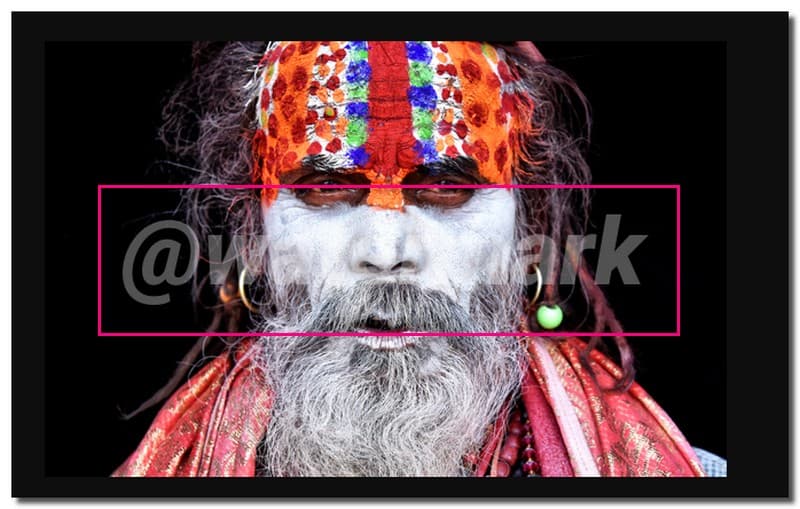
Część 2. Jak usunąć znak wodny ze zdjęć wsadowo
Bitwar Watermark Expert to darmowy program przeznaczony do usuwania znaków wodnych ze zdjęć. Ten program jest przydatny w przypadku zdjęć zrobionych aparatami cyfrowymi lub telefonami komórkowymi ze znakami wodnymi urządzenia, takimi jak datowniki i informacje o urządzeniu. Możesz włączyć usuwanie partii za pomocą jednego kliknięcia, oszczędzając czas i wysiłek. Po edycji program dba o to, aby jakość i rozdzielczość obrazu pozostały niezmienione. Ponadto jest prosty i bezproblemowy w użyciu, dzięki czemu jest odpowiedni dla użytkowników na wszystkich poziomach.
Jak więc usunąć znaki wodne ze zdjęć za pomocą Bitwar Watermark Expert? Poniżej znajdują się kroki, na których możesz polegać!
Krok 1Najpierw zainstaluj Bitwar Watermark Expert na swoim komputerze. Po zainstalowaniu prześlij zdjęcia, które chcesz edytować.
Krok 2Kliknij Niestandardowe usuwanie lub Wybór prostokąta przycisk na pasku narzędzi. Przeciągnij obszar znaku wodnego na pierwszym zdjęciu, aby wybrać go do usunięcia.
Krok 3Uderz w Usuwanie partii przycisk. Następnie ustaw pozycję odniesienia dla wszystkich zdjęć, np Górny lewy róg w wyskakującym oknie. Następnie naciśnij tak przycisk, aby potwierdzić swój wybór.
Krok 4Po usunięciu znaków wodnych zostanie wyświetlony komunikat z monitem o otwarcie ścieżki wyjściowej. Kliknij, aby zlokalizować i wyświetlić edytowane zdjęcia. Na koniec sprawdź, czy znaki wodne zostały pomyślnie usunięte.
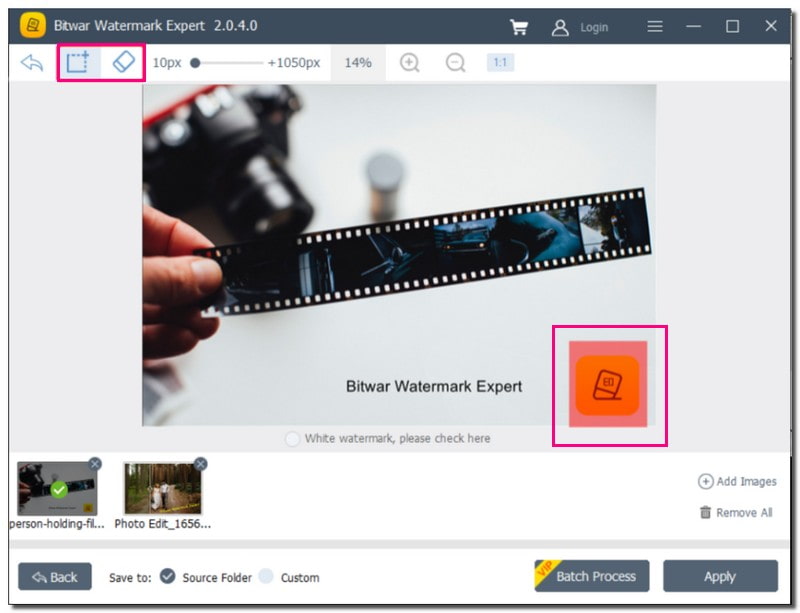
Część 3. Kilka wskazówek i uwag dotyczących usuwania znaku wodnego
Czy kiedykolwiek chciałeś usunąć znak wodny ze zdjęcia? Pozwól nam zagłębić się w kilka prostych wskazówek i notatek, które pomogą Ci skutecznie wyeliminować znaki wodne, zachowując jednocześnie prostotę i pouczalność.
1. Użyj pliku źródłowego o wysokiej rozdzielczości
Jeśli to możliwe, zacznij od plików źródłowych o wysokiej rozdzielczości. Praca z obrazami o wyższej rozdzielczości zapewnia więcej szczegółów, a wszelkie zmiany, w tym usunięcie znaku wodnego, będą prawdopodobnie mniej zauważalne.
2. Użyj odpowiedniego narzędzia
Upewnij się, że korzystasz z profesjonalnego i legalnego narzędzia przeznaczonego do usuwania znaku wodnego. Należy unikać korzystania z niewiarygodnych lub nieautoryzowanych platform stron trzecich.
3. Powiększ, aby uzyskać precyzję
Powiększ obraz, aby pracować nad szczegółami. Pomaga w dokładnym dostosowaniu wokół znaku wodnego.
4. Wymieszaj płynnie
Spraw, aby zmiany płynnie się ze sobą łączyły, podobnie jak mieszanie kolorów. Nie chcesz, żeby wyglądało, jakbyś coś przykleił.
5. Zapisz kopię
Zapisz edytowany obraz jako osobną kopię, zamiast nadpisywać oryginał. W ten sposób zachowasz wersję ze znakiem wodnym w celach informacyjnych.
Część 4. Często zadawane pytania dotyczące usuwania znaku wodnego ze zdjęcia
Co to jest znak wodny na zdjęciu?
Znak wodny to widoczny tekst, logo lub wzór nałożony na zdjęcie cyfrowe w celu identyfikacji jego pochodzenia lub własności. Pomaga chronić własność intelektualną obrazu i podkreśla uznanie twórcy.
Czy są jakieś bezpłatne alternatywy do usuwania znaków wodnych?
Podczas usuwania znaków wodnych bezpłatne narzędzia mogą mieć ograniczenia. Aby uzyskać wydajne i wszechstronne rozwiązanie, rozważ narzędzie do usuwania znaku wodnego AVAide. Zapewnia skuteczne usuwanie przy zachowaniu jakości obrazu.
Czy można usunąć znak wodny bez wpływu na jakość obrazu?
Niektóre narzędzia starają się, aby zdjęcie wyglądało dobrze, ale zapisanie go dokładnie w takiej postaci, w jakiej było, może być trudne. Zachowanie kopii oryginalnego zdjęcia jest dobrym pomysłem, jeśli usunięcie znaku wodnego zmieni je w sposób, którego się nie spodziewałeś.
Jak usunąć znak wodny z Canva?
Przejdź do serwisu Canva i wybierz swoje zdjęcie. Kliknij Usuń znak wodny w prawym dolnym rogu, a następnie Kup, aby skorzystać z funkcji premium. Możesz też kliknąć Pobierz i wybrać opcję Pobierz w serwisie Canva Pro, aby subskrybować i otrzymywać obrazy bez znaku wodnego.
Czy znaki wodne można łatwo usunąć?
Chociaż masz wiele możliwości usuwania znaków wodnych ze zdjęć, wybranie narzędzia do usuwania znaków wodnych opartego na sztucznej inteligencji to świetny pomysł. Jest szybki, precyzyjny i łatwy, dzięki czemu nie potrzebujesz zaawansowanych umiejętności edycji.
To jest gdzie jak usunąć znak wodny ze zdjęcia podróż się kończy! Łatwe, prawda? Uzyskanie zdjęcia bez osadzonego znaku wodnego zajmie tylko kilka minut.
Rozważ użycie AVAide Watermark Remover, łatwego w użyciu rozwiązania do usuwania znaków wodnych ze zdjęć! Prosty interfejs i zaawansowane funkcje sprawiają, że proces ten jest dziecinnie prosty. Wypróbuj już dziś, aby uzyskać wrażenia wizualne wolne od znaków wodnych, jak nigdy dotąd!

AVAide do usuwania znaków wodnych
Z łatwością pozbądź się irytujących znaków wodnych i niechcianych obiektów ze swoich zdjęć bez utraty jakości.
SPRÓBUJ TERAZ



